Die Innenkamera, die zum ultimativen Garagenkit gehört, ist mit Dropbox kompatibel.
Wenn sie eine Bewegung oder ein Geräusch wahrnimmt, nimmt sie Bilder auf, bis die Bewegung oder das Geräusch aufhört. Sie erhalten eine Benachrichtigung (sofern in der iSmartGate cam App aktiviert), dass eine verdächtige Bewegung stattgefunden hat, und die Bilder werden automatisch in einem Ordner auf Dropbox gespeichert.
Bitte beachten Sie, dass die neueste Firmware der Kamera installiert sein muss. Die neueste Anwendungsfirmware sollte 2.82.2.31 sein. Falls Sie diese Firmware nicht installiert haben, kontaktieren Sie uns bitte unter support@gogogate.com und wir werden Ihnen die Firmware und die Anweisungen zur Aktualisierung zur Verfügung stellen.
Um die Speicherung in Dropbox zu aktivieren, verbinden Sie die Kamera über Ihren Computer mit einer der beiden folgenden Optionen (Vergewissern Sie sich, dass der Computer und das Telefon mit demselben Wi-Fi verbunden sind, mit dem die Kamera verbunden werden soll):
- Sie können eine Verbindung zur Kamera mit Ihrem Computer herstellen, indem Sie die Software Search Tools ausführen, die auf der mit der Kamera gelieferten CD enthalten ist, oder indem Sie die Anweisungen hierund wählen Sie Ihre Kamera durch einen Doppelklick auf die IP (eindeutige Kennnummer der Kamera) aus. Daraufhin öffnet sich ein Fenster in Ihrem Browser



- Sie können auch mit Ihrer iSmartGate Cam App auf die IP der Kamera zugreifen: Kamera hinzufügen --> Ich habe keinen QR-Code --> LAN --> Es wird eine Liste der angeschlossenen Kameras angezeigt, sowie deren IP und Port. Diese IP und Port, so wie sie dort angezeigt werden, müssen Sie in Ihrem Computerbrowser eingeben




Sobald die Verbindung hergestellt ist, melden Sie sich an und wählen Sie die Option Netzwerk --> Cloud-Server --> Cloud-Server aktivieren.
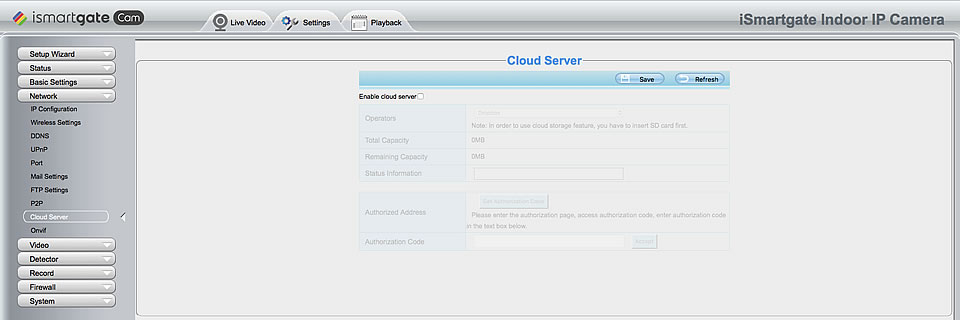
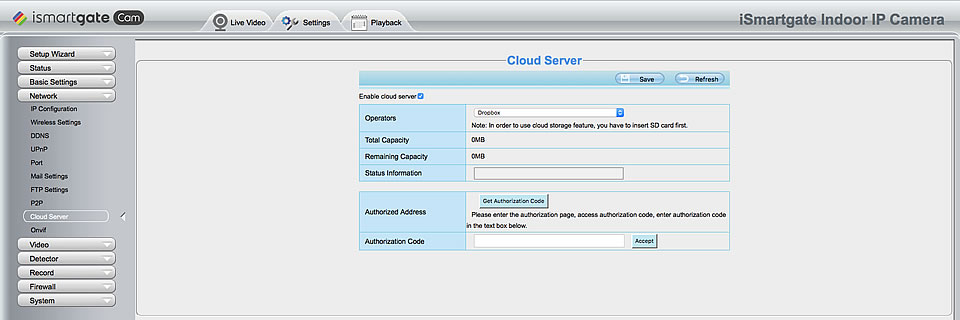
Klicken Sie auf die Schaltfläche Get Authorization Code (Autorisierungscode abrufen), dann gelangen Sie auf die Dropbox-Website. Nachdem Sie sich mit Ihrem Dropbox-Konto angemeldet haben, erhalten Sie den Autorisierungscode, den Sie in das Textfeld Autorisierungscode eingeben.
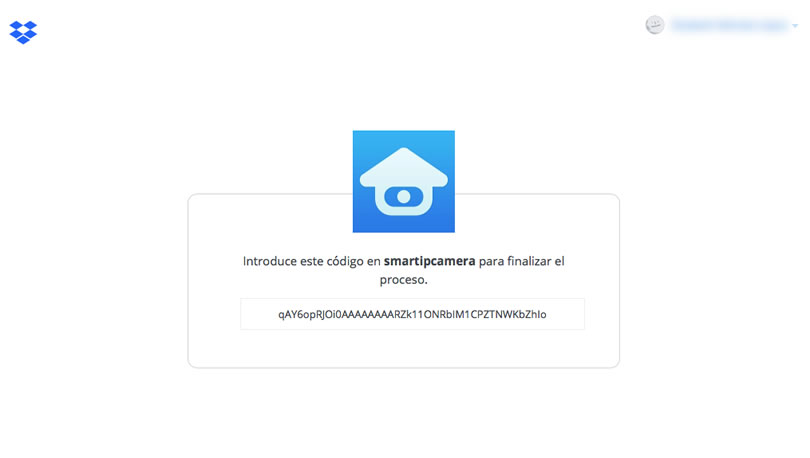
Klicken Sie dann auf die Schaltfläche Akzeptieren. Sie sehen den Status im Textfeld Statusinformationen. Wenn die Statusinformation "status:set config ok" anzeigt, klicken Sie auf die Schaltfläche Speichern.


